Απενεργοποιήστε προσωρινά την προστασία σε πραγματικό χρόνο για να αντιμετωπίσετε αυτό το ζήτημα
- Το σφάλμα 0x800700E1 συνήθως ενεργοποιείται κατά τη διάρκεια μιας λειτουργίας των Windows, π.χ. δημιουργίας αντιγράφων ασφαλείας ή μεταφοράς αρχείων.
- Η προσωρινή απενεργοποίηση του λογισμικού ασφαλείας συνήθως διορθώνει το σφάλμα.
- Αποφύγετε την οριστική απενεργοποίηση του τείχους προστασίας και του λογισμικού ασφαλείας σας, καθώς θα αφήσει τον υπολογιστή σας ευάλωτο σε ιούς και κακόβουλο λογισμικό.
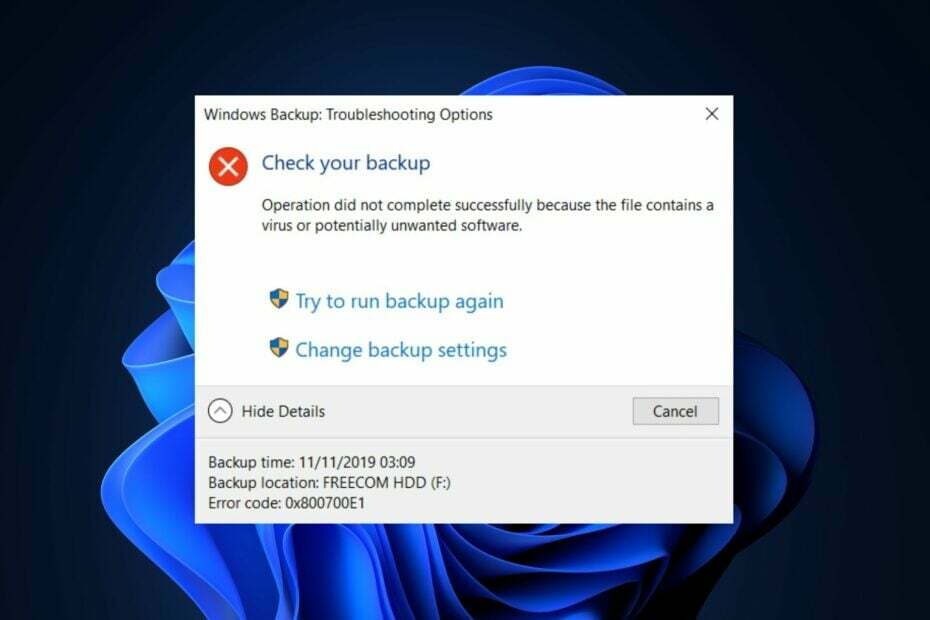
Ενώ προσπάθεια μεταφοράς αρχείων στα Windows, οι αναγνώστες μας ανέφεραν την ενεργοποίηση του σφάλματος 0x800700E1. Το μήνυμα γράφει Η λειτουργία δεν ολοκληρώθηκε με επιτυχία επειδή το αρχείο περιέχει ιό ή δυνητικά ανεπιθύμητο λογισμικό, εμποδίζοντάς σας να ολοκληρώσετε τη μεταφορά αρχείων.
Εάν προσπαθείτε να στείλετε ένα αρχείο αλλά έχετε κολλήσει στο σφάλμα 0x800700E1, αυτό το άρθρο το συζητά εν συντομία και παρέχει βήματα που θα σας βοηθήσουν να το επιλύσετε.
- Τι είναι το σφάλμα 0x800700E1 στα Windows;
- Πώς μπορώ να διορθώσω το σφάλμα ιού των Windows 0x800700E1;
- 1. Διαγράψτε εικόνες συστήματος και αντίγραφα ασφαλείας
- 2. Απενεργοποιήστε προσωρινά την προστασία σε πραγματικό χρόνο
- 3. Απενεργοποιήστε το Τείχος προστασίας των Windows
- 4. Σάρωση για ιούς
- 5. Εκτελέστε σαρώσεις SFC & DISM
Τι είναι το σφάλμα 0x800700E1 στα Windows;
Κατά τη διάρκεια μιας μεταφοράς αρχείων ή μιας εκτελούμενης λειτουργίας δημιουργίας αντιγράφων ασφαλείας του υπολογιστή σας, μπορεί να αντιμετωπίσετε ένα σφάλμα που σας εμποδίζει να ολοκληρώσετε τη λειτουργία. Πολλά σφάλματα μπορούν να το ενεργοποιήσουν, αλλά συνήθως σχετίζεται με τον κωδικό σφάλματος 0x800700E1.
- Εμφανίζεται κατά τη διάρκεια σάρωσης ιών ή οποιασδήποτε σχετικής λειτουργίας των Windows.
- Αποτρέπει την επιτυχή ολοκλήρωση των τρεχουσών λειτουργιών.
- Συχνά προκαλείται από κατεστραμμένα αρχεία συστήματος, ιούς και κακόβουλο λογισμικό σε έναν υπολογιστή.
Μόλις ένας υπολογιστής εμφανίσει το σφάλμα 0x800700E1, ακυρώνει αυτόματα τη λειτουργία και δεν μπορεί να επανεκκινηθεί μέχρι να διορθωθεί.
Πώς μπορώ να διορθώσω το σφάλμα ιού των Windows 0x800700E1;
Πριν προχωρήσουμε σε πιο προηγμένες λύσεις, ακολουθούν μερικές γρήγορες επιδιορθώσεις που μπορείτε να δοκιμάσετε:
- Εκτελέστε πλήρη σάρωση χρησιμοποιώντας το Windows Defender ή, ακόμα καλύτερα, α προστασία από ιούς τρίτων.
- Ενημερώστε τα προγράμματα οδήγησης των Windows και το λειτουργικό σύστημα.
- Αποσυνδέστε όλες τις εξωτερικές συσκευές σας και επανεκκινήστε τον υπολογιστή σας.
- Εκτελέστε καθαρή εκκίνηση ή εισαγάγετε την ασφαλή λειτουργία για να αντιμετωπίσετε το πρόβλημα.
Εάν το μήνυμα σφάλματος παραμένει, χρησιμοποιήστε τις ακόλουθες τεχνικές αντιμετώπισης προβλημάτων για να το διορθώσετε.
1. Διαγράψτε εικόνες συστήματος και αντίγραφα ασφαλείας
- Κάντε αριστερό κλικ στο Αρχή μενού, πληκτρολογήστε το Πίνακας Ελέγχου, και εκτοξεύστε το.
- Στη συνέχεια ανοίξτε το Δημιουργία αντιγράφων ασφαλείας και επαναφορά (Windows 7) και κάντε κλικ στο Διαχείριση χώρου στο νέο παράθυρο.

- Στο νέο παράθυρο, κάντε κλικ Προβολή αντιγράφων ασφαλείας.
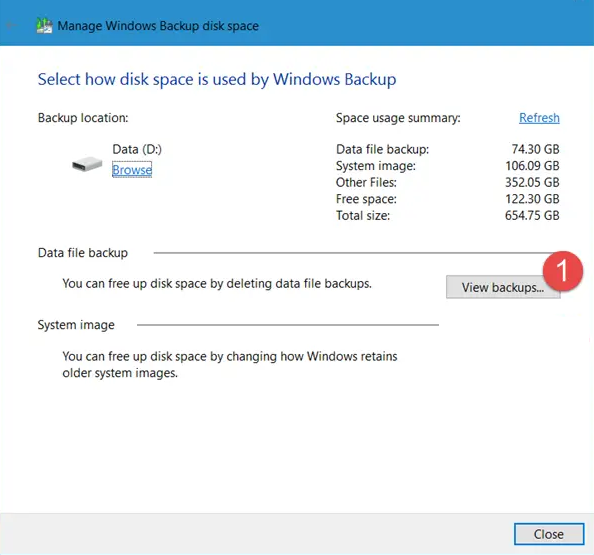
- Στη συνέχεια, επιλέξτε το αντίγραφο ασφαλείας που θέλετε να διαγράψετε και κάντε κλικ στο Διαγράφω κουμπί.
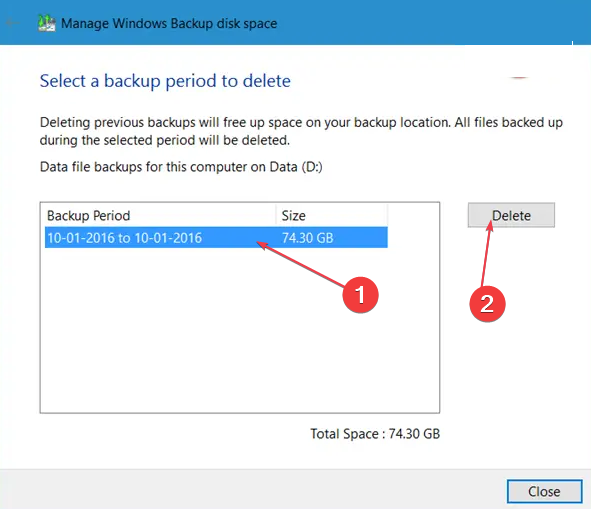
Με αυτόν τον τρόπο θα διαγραφούν όλες οι προηγούμενες εικόνες του συστήματός σας, εξοικονομώντας έτσι περισσότερο χώρο στο δίσκο
Αυτό θα διαγράψει τις προηγούμενες εικόνες του συστήματος και θα διατηρήσει μόνο την πιο πρόσφατη εικόνα συστήματος, ελευθερώνοντας έτσι χώρο στο δίσκο για να διορθωθεί το σφάλμα 0x800700E1.
2. Απενεργοποιήστε προσωρινά την προστασία σε πραγματικό χρόνο
- Πάτα το Windows κλειδί, τύπος Ασφάλεια των Windows, και χτυπήστε Εισαγω.
- Κάντε κλικ στο Προστασία από ιούς και απειλές και Διαχείριση ρυθμίσεων.
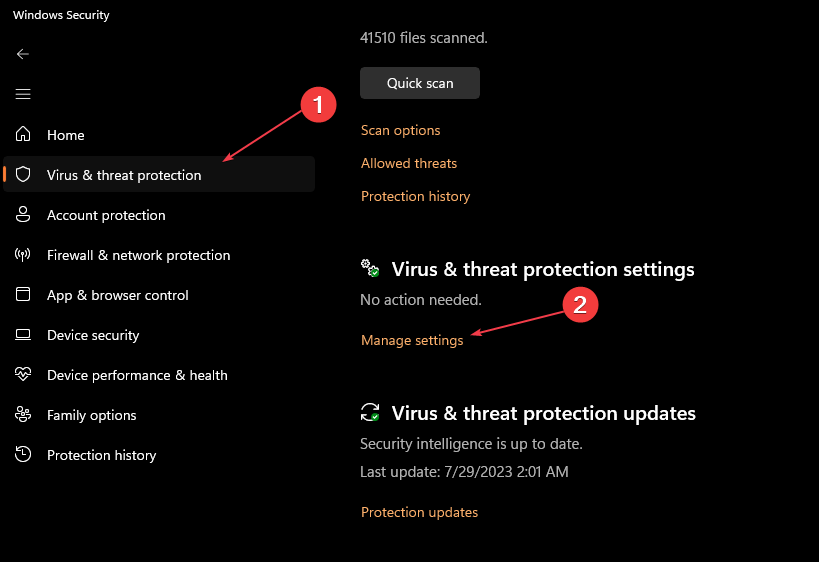
- Στο επόμενο παράθυρο, κάντε κλικ στο κουμπί εναλλαγής δίπλα Προστασία σε πραγματικό χρόνο για να απενεργοποιήσετε τη λειτουργία. (Μπορείτε επίσης να απενεργοποιήσετε περισσότερες επιλογές σε αυτήν την καρτέλα).
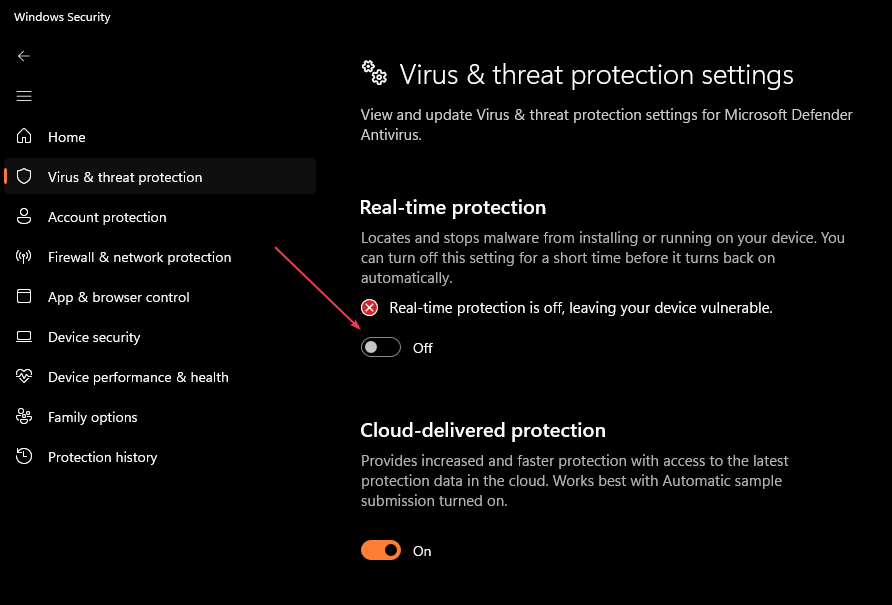
- Κλείστε το παράθυρο Ασφάλεια των Windows και επανεκκινήστε τον υπολογιστή σας για να ελέγξετε εάν το σφάλμα έχει επιλυθεί.
Η εφαρμογή Windows Security προστατεύει τον υπολογιστή σας από επιβλαβή αρχεία και εφαρμογές, αλλά μπορεί επίσης να παραβιάσει τη λειτουργικότητα των Windows εμποδίζοντας τη λειτουργία συγκεκριμένων εφαρμογών τρίτων κατασκευαστών.
3. Απενεργοποιήστε το Τείχος προστασίας των Windows
- Πάτα το Windows κλειδί, τύπος Ασφάλεια των Windows, και χτυπήστε Εισαγω.
-
Κάντε κλικ στο Τείχος προστασίας και προστασία δικτύου και επιλέξτε τυχόν προφίλ δικτύου – Τομέας, Ιδιωτικός ή Δημόσιος.
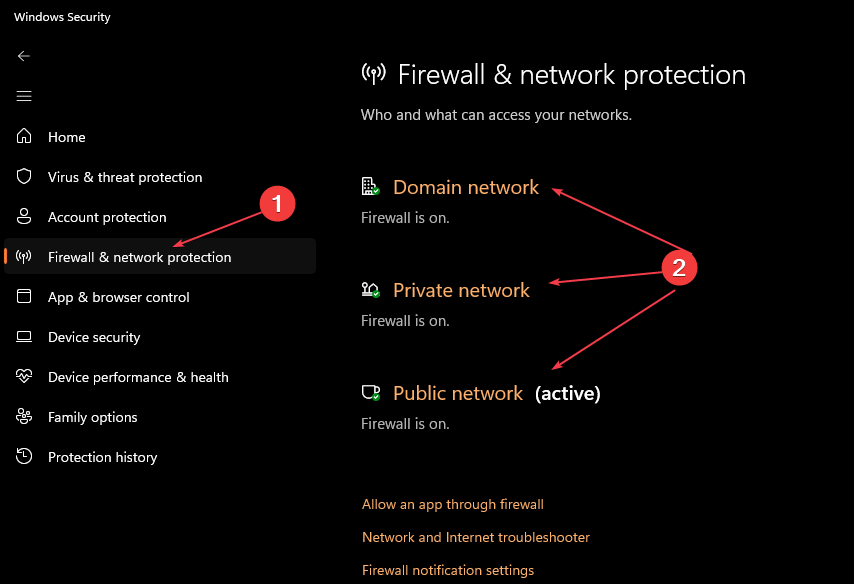
- Σύμφωνα με το Τείχος προστασίας του Microsoft Defender, κάντε κλικ στο κουμπί εναλλαγής για να το ενεργοποιήσετε ή να το απενεργοποιήσετε.

Το τείχος προστασίας είναι ένα από τα κορυφαία χαρακτηριστικά ασφαλείας των Windows που διατηρεί τον υπολογιστή σας ασφαλή μπλοκάροντας ανεπιθύμητες και επιβλαβείς συνδέσεις στον υπολογιστή σας.
Ωστόσο, τα τείχη προστασίας μπορούν να μπλοκάρουν ακούσια τις νόμιμες λειτουργίες των Windows οδηγώντας σε σφάλματα όπως το 0x800700E1. Η προσωρινή απενεργοποίηση του τείχους προστασίας μπορεί να βοηθήσει στη διόρθωση του σφάλματος.
- 9 τρόποι για να διορθώσετε το IPv6 χωρίς πρόσβαση στο Διαδίκτυο
- Τι είναι το Αναγνωριστικό συμβάντος 158 και πώς να το διορθώσετε γρήγορα
- Διόρθωση: Δεν είναι δυνατή η διαγραφή ύποπτου αρχείου από τα Windows
- Διόρθωση: Η βάση δεδομένων LSA περιέχει εσωτερική ασυνέπεια
- Σφάλμα συστήματος αρχείων (-1073741819): Πώς να το διορθώσετε
4. Σάρωση για ιούς
- Πάτα το Windows κλειδί, τύπος Ασφάλεια των Windows, και χτυπήστε Εισαγω.
- Κάντε κλικ στο Προστασία από ιούς και απειλές στο επόμενο παράθυρο. Σύμφωνα με το Τρέχουσες απειλές ενότητα, κάντε κλικ στο Επιλογές σάρωσης.

- Επίλεξε το Πλήρης σάρωση επιλογή και κάντε κλικ Σάρωση τώρα για να ξεκινήσετε τη σάρωση και περιμένετε μέχρι τα Windows να πραγματοποιήσουν σάρωση για επιβλαβή αρχεία στον υπολογιστή σας.

Εάν αντιμετωπίζετε το σφάλμα 0x800700E1, η εκτέλεση μιας σάρωσης για ιούς μπορεί να σας βοηθήσει να διορθώσετε το σφάλμα. Μπορείτε επίσης να ελέγξετε το καλύτερα προγράμματα προστασίας από ιούς ανοιχτού κώδικα που είναι διαθέσιμα για Windows.
Πιο συγκεκριμένα, συνιστούμε ανεπιφύλακτα να σαρώσετε τον υπολογιστή σας με multi-layered antivirus που προσφέρει υψηλό ποσοστό ανίχνευσης και ισχυρά εργαλεία αφαίρεσης κακόβουλου λογισμικού.
⇒ Αποκτήστε το ESET Internet Security
5. Εκτελέστε σαρώσεις SFC & DISM
- Πάτα το Windows κλειδί, τύπος cmdκαι επιλέξτε Εκτελέστε ως διαχειριστής.
- Κάντε κλικ Ναί στο Έλεγχος λογαριασμού χρήστη (UAC) παράθυρο.
- Στο παράθυρο της γραμμής εντολών, πληκτρολογήστε την ακόλουθη εντολή και πατήστε Εισαγω:
sfc /scannow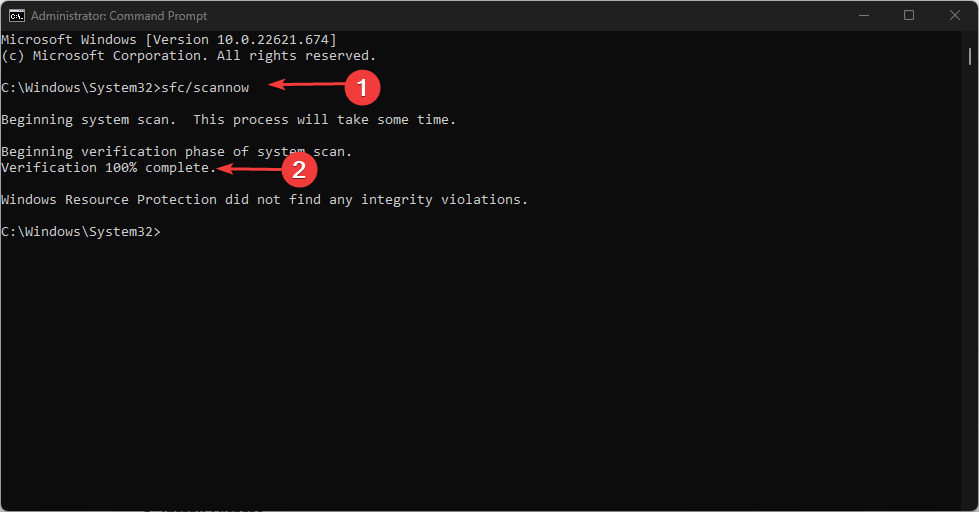
- Στη συνέχεια, πληκτρολογήστε το παρακάτω και πατήστε Εισαγω:
DISM.exe /Online /Cleanup-Image / Restorehealth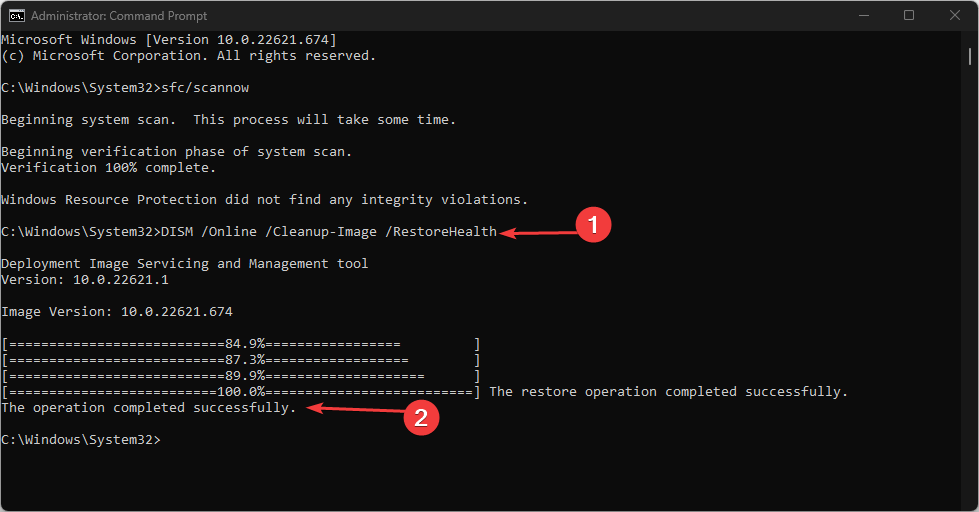
- Περιμένετε να ολοκληρωθεί η σάρωση, κλείστε τη γραμμή εντολών και επανεκκινήστε τον υπολογιστή σας για να ελέγξετε εάν το σφάλμα έχει διορθωθεί.
Τα κατεστραμμένα αρχεία συστήματος μπορούν να προκαλέσουν σφάλματα σε υπολογιστές με Windows. Εάν ο υπολογιστής σας έχει τέτοια αρχεία σε λειτουργία, μπορεί να προκαλέσει το σφάλμα 0x800700E1. Μπορείτε να δείτε τον οδηγό μας για το πώς να το διορθώσετε Σφάλμα προστασίας πόρων των Windows στα Windows.
Το σφάλμα 0x800700E1 είναι τυπικό στους χρήστες των Windows και συνήθως ενεργοποιείται κατά τη διάρκεια δημιουργίας αντιγράφων ασφαλείας ή μεταφοράς αρχείων των Windows. Όποια και αν είναι η αιτία του σφάλματος, μπορείτε να το διορθώσετε εφαρμόζοντας τα βήματα που αναφέρονται σε αυτό το άρθρο.
Μπορείτε επίσης να ανατρέξετε στον οδηγό μας που σας δείχνει πώς να διορθώσετε το σφάλμα η λειτουργία δεν ολοκληρώθηκε με επιτυχία στα Windows.
Εάν έχετε άλλες ερωτήσεις ή προτάσεις σχετικά με το 0x800700E1 ή οποιοδήποτε σφάλμα των Windows, ενημερώστε μας στα σχόλια.


